视频文件太大怎么压缩?这5个超实用的无损压缩方法,1G视频秒变200M
- 来源: 金舟软件
- 作者:Lyan
- 时间:2025-07-17 17:32:51

金舟压缩宝
-
- 图片压缩,视频压缩,PDF压缩,音频压缩,Word压缩,PPT压缩,Excel压缩,GIF压缩,支持多种文件格式、压缩率高、压缩速度快、压缩后无损质量等特点。
-

金舟压缩宝
-
官方正版
-
纯净安全
-
软件评分:
 AI摘要
AI摘要
本文提供五种简单实用的视频压缩方法,解决大视频传输失败和存储难题。推荐金舟压缩宝、金舟视频转换器等专业软件,支持批量压缩和画质调整;也可用Premiere Pro重新编码,或在线工具Aconvert快速处理。所有方法操作简单,一分钟即可将1G视频压缩至200M,轻松满足日常使用需求。
摘要由平台通过智能技术生成视频压缩都有哪些方法呢?很多平台限制了视频的传输大小,如果视频文件太大的话,呢么就会出现失败的情况,遇到这种问题就需要对视频进行压缩变小了。
视频内存过大,不仅会造成传输失败,还会产生存储难题。那么都有哪些电脑文件压缩软件呢?1G的视频怎么压缩到200M?本文推荐五个文件压缩方法,一分钟搞定文件压缩难题。一起往下学习下吧,每个压缩方法都很简单!
一、使用专业视频压缩软件
压缩软件1:金舟压缩宝
金舟压缩宝是一款功能全面,支持视频、GIF、图片、音频、文档压缩的国产软件,支持对PDF、PPT、Word、Excel进行压缩提供快速压缩模式,告别繁琐,快速上手,可自行调整压缩设置,满足个性化需求,批量导入和批量压缩,一键完成
特点:压缩速度快、压缩率高且质量清晰、支持批量压缩
操作:
步骤1、电脑运行金舟压缩宝,点击进入「视频压缩」功能;
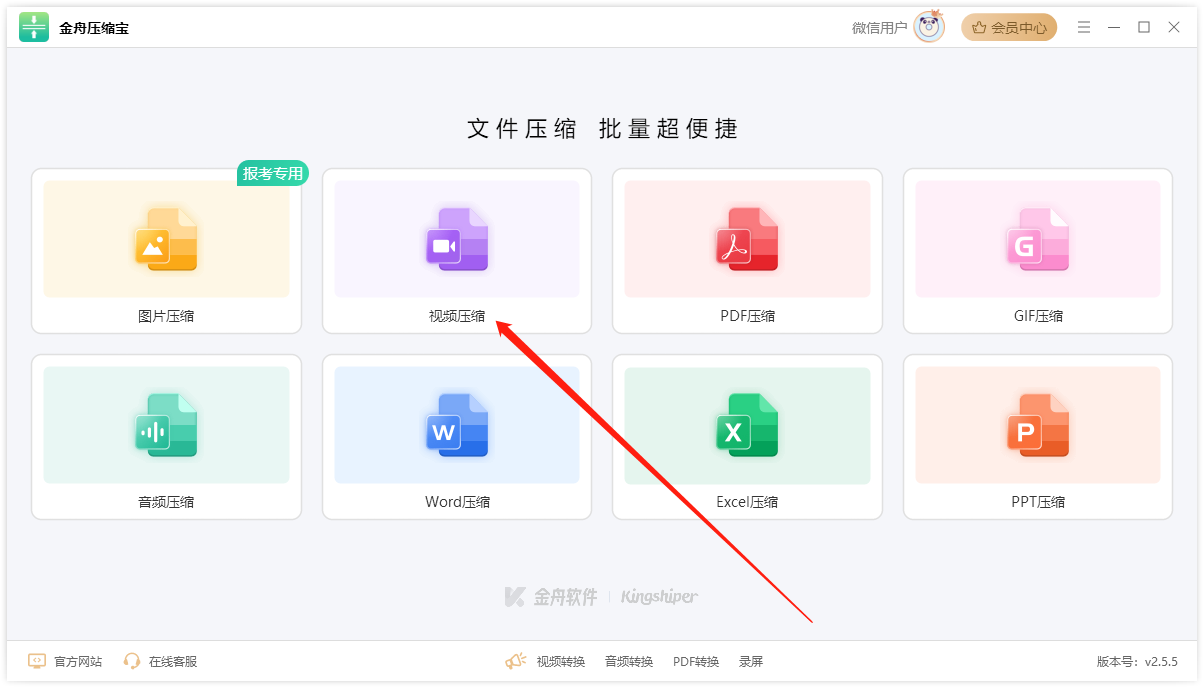
步骤2、选中视频导入到软件中,支持批量压缩;
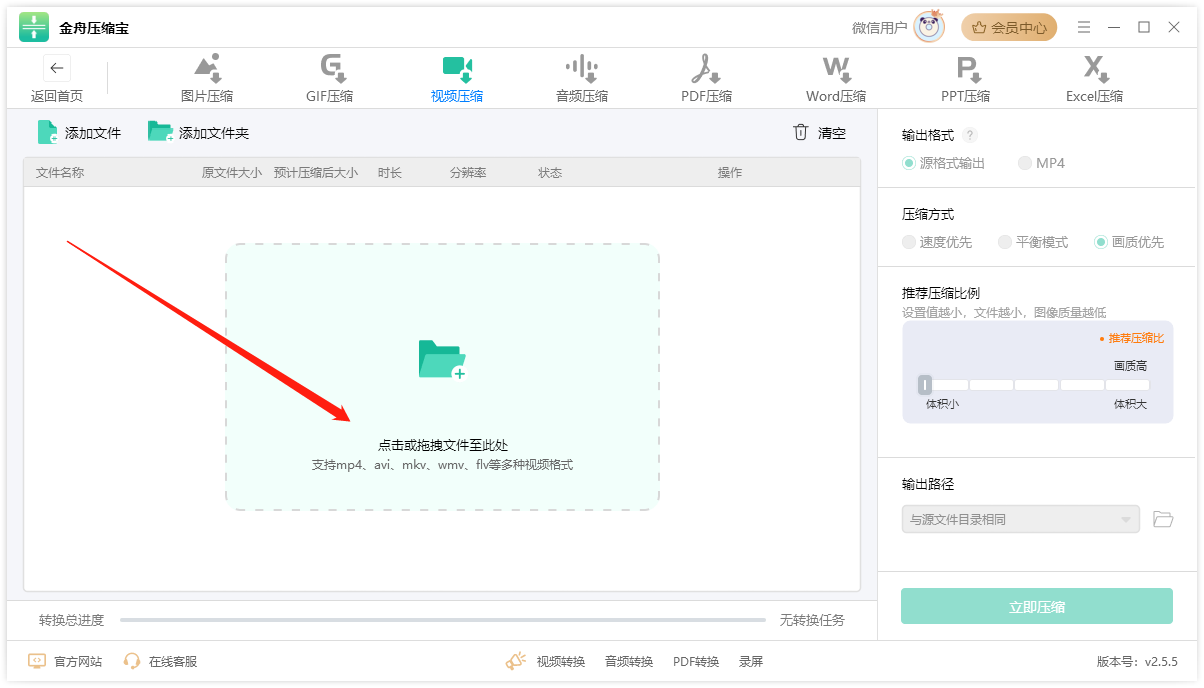
步骤3、右侧设置格式、压缩方式和压缩等级,根据实际情况进行压缩;
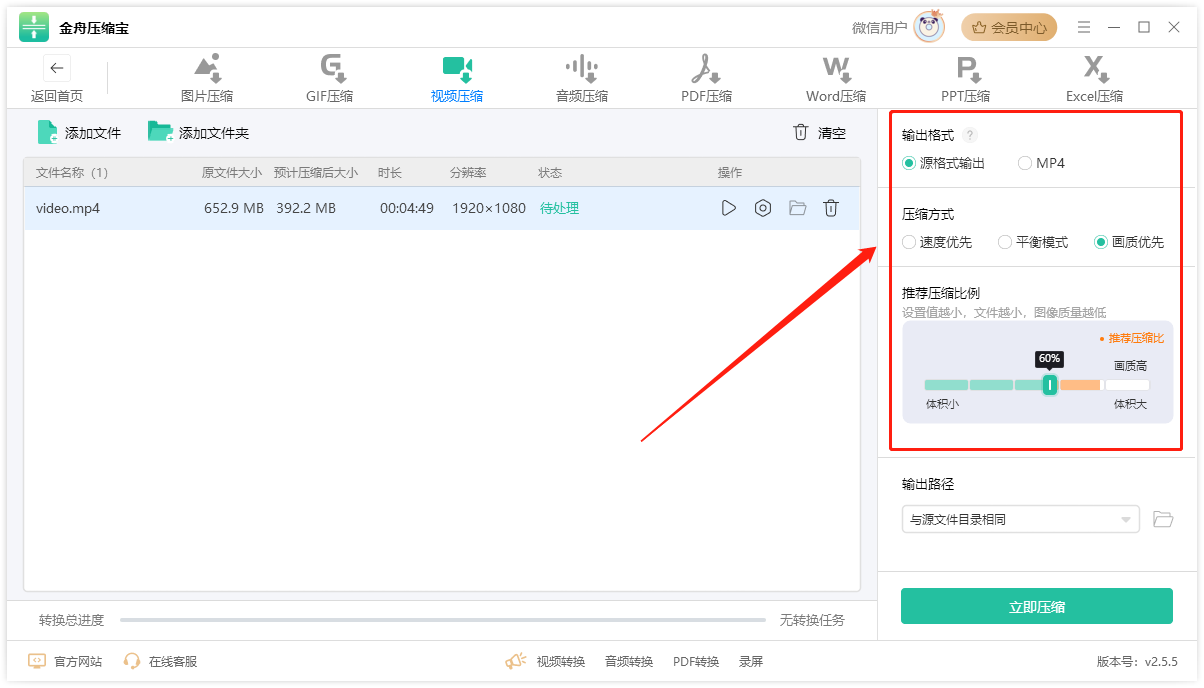
步骤4、在这里可以看到视频压缩前后的对比,确定后直接点击「立即压缩」;
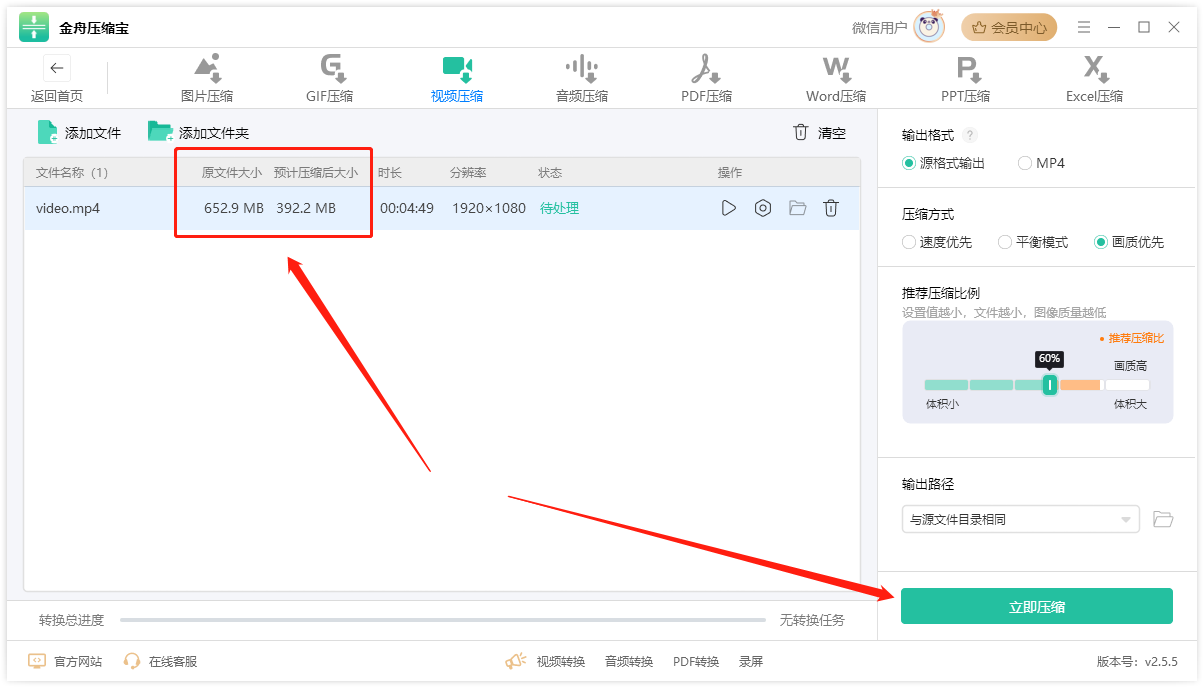
步骤5、稍等片刻,视频压缩完成后前往导出文件夹查看;
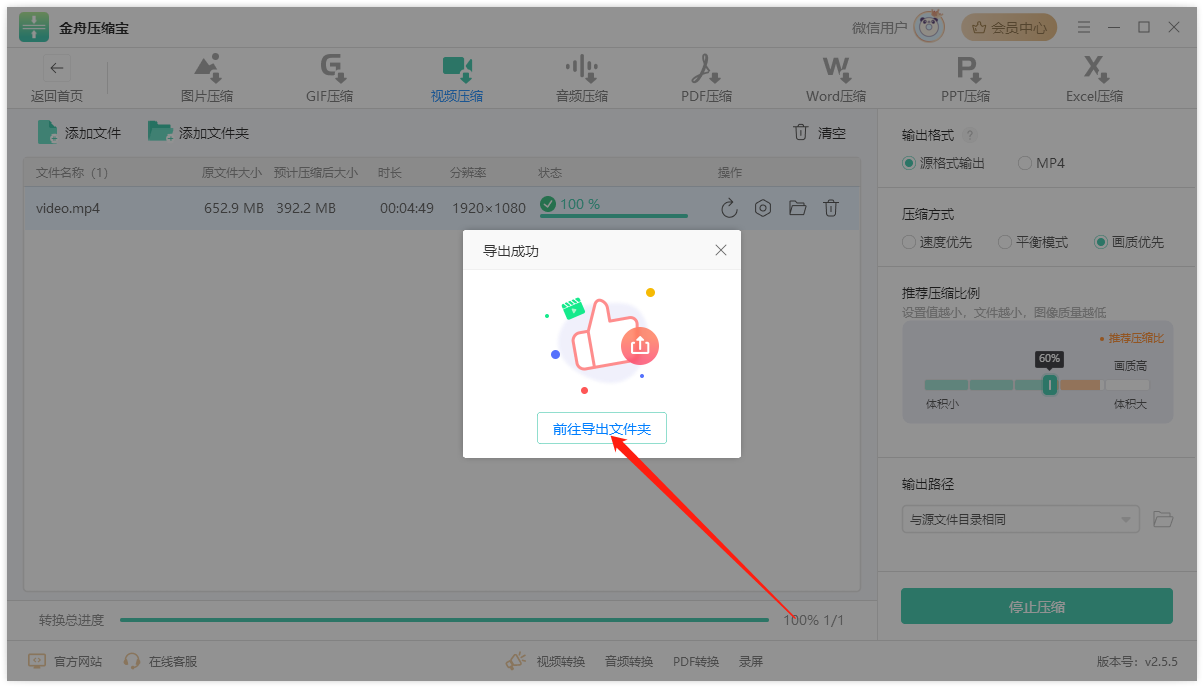
步骤6、如图,视频就已经压缩变小了,直接使用即可。
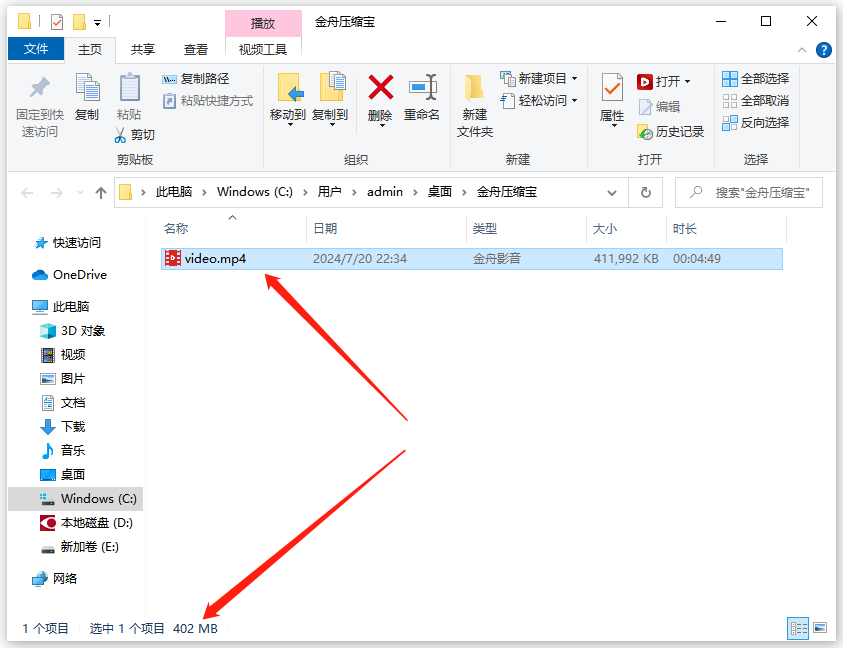
压缩软件2:金舟视频格式转换器
金舟视频格式转换器除了能够解决视频格式转换、视频剪辑、视频调速等问题,还支持视频压缩功能,操作简单,支持批量压缩
特点:提供多种压缩模式,如智能压缩、清晰优先、压缩优先等
操作:
步骤1、软件界面选择“视频压缩”功能
步骤2、导入视频文件,可批量导入视频文件
步骤3、选择视频压缩模式,压缩等级越强,视频压缩得越小
步骤4、点击“全部压缩”,压缩完成后直接打开文件查看
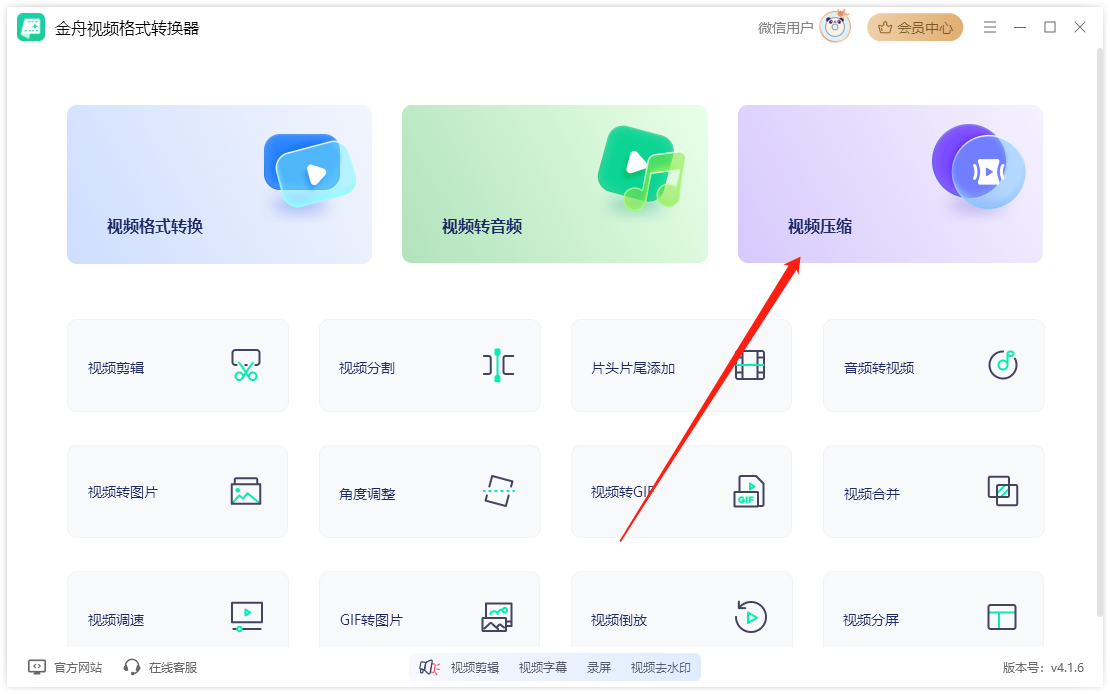
二、使用视频剪辑软件重新编码
通过视频剪辑软件重新给视频设置参数,也是可以达到视频压缩的效果,比如说降低视频清晰度、修改视频尺寸大小等
视频剪辑软件1:Adobe Premiere Pro
特点:通过重新编码视频,调整格式和参数来减小视频大小
操作:导入视频文件,导出时选择H264等高效编码格式,调整比特率等参数,完成导出
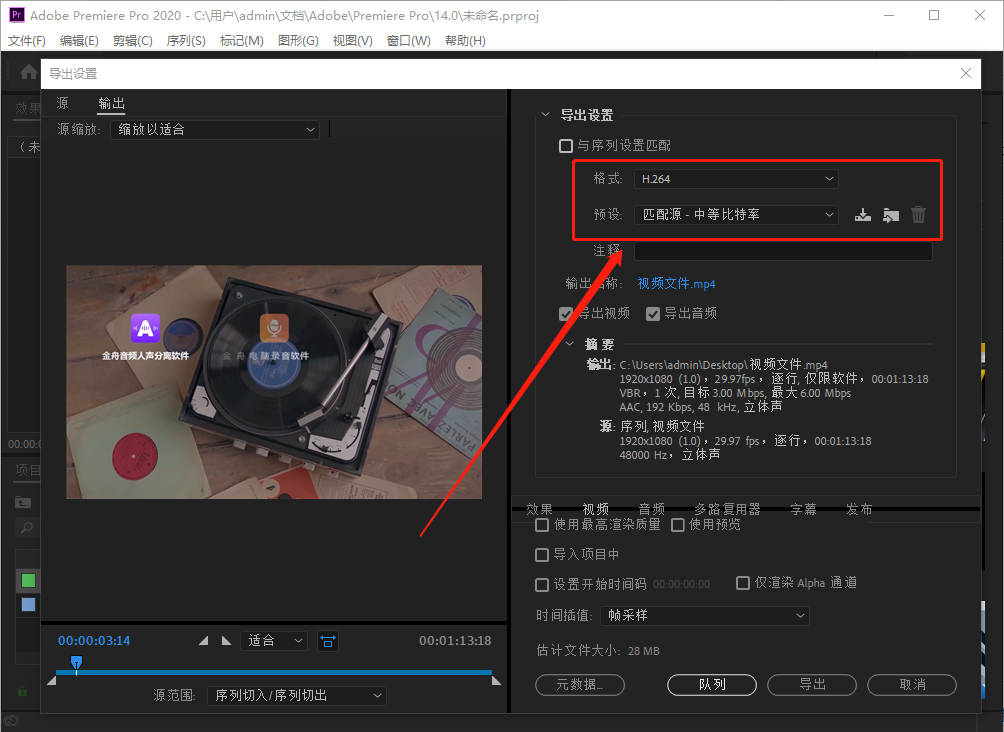
三、使用在线视频压缩工具
在线压缩方法1:Aconvert
特点:无需安装软件,支持多种视频格式,提供压缩参数调整
操作:
步骤1、百度找到视频压缩工具
步骤2、选择“视频”-“压缩”
步骤3、点击“选择文件”上传需要压缩的视频
步骤4、选择压缩等级,推荐无损压缩
步骤5、点击“提交”,压缩完成后再将视频下载到电脑即可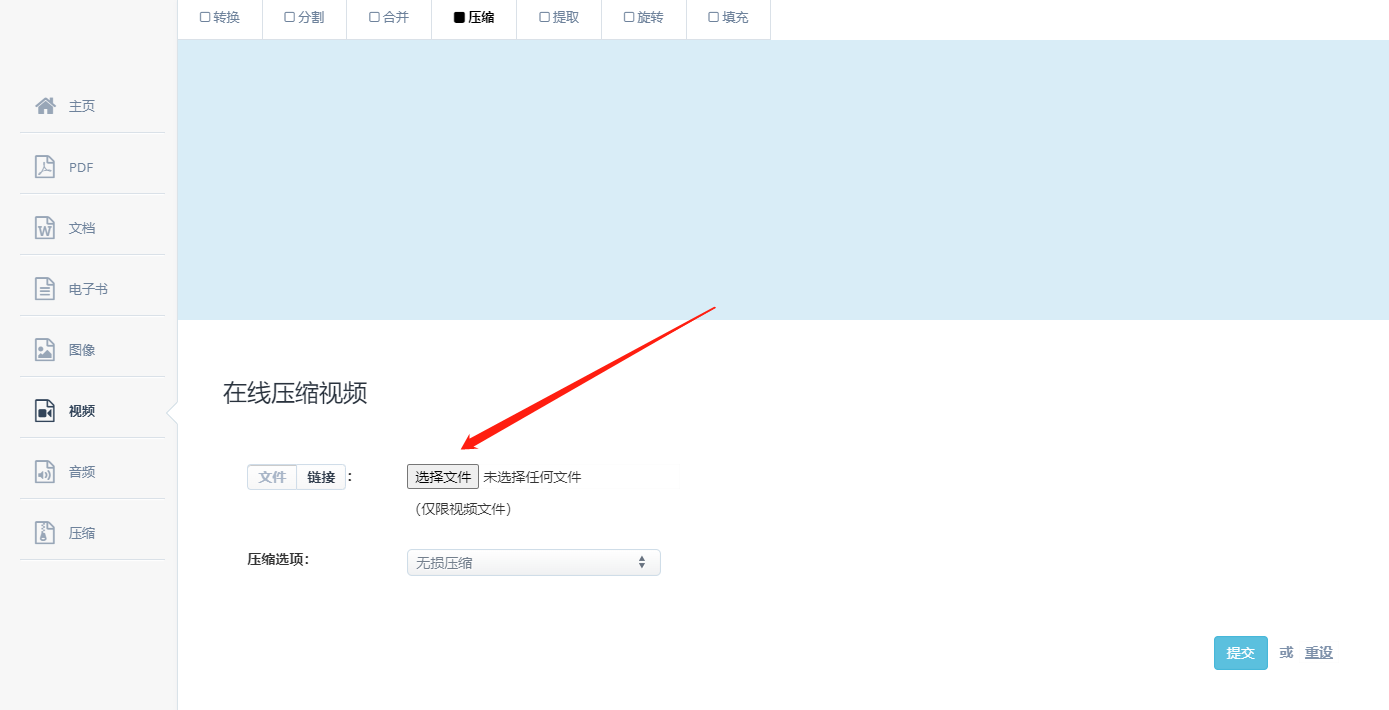
在线压缩方法2:mp4视频在线压缩
特点:无需下载额外应用,方便快捷
操作:
步骤1、选择“视频压缩”功能,再将视频导入进来
步骤2、右侧自定义设置视频参数,包括尺寸、期望大小
步骤3、设置好后,点击“开始压缩”
步骤4、压缩完成后,再将视频下载到电脑即可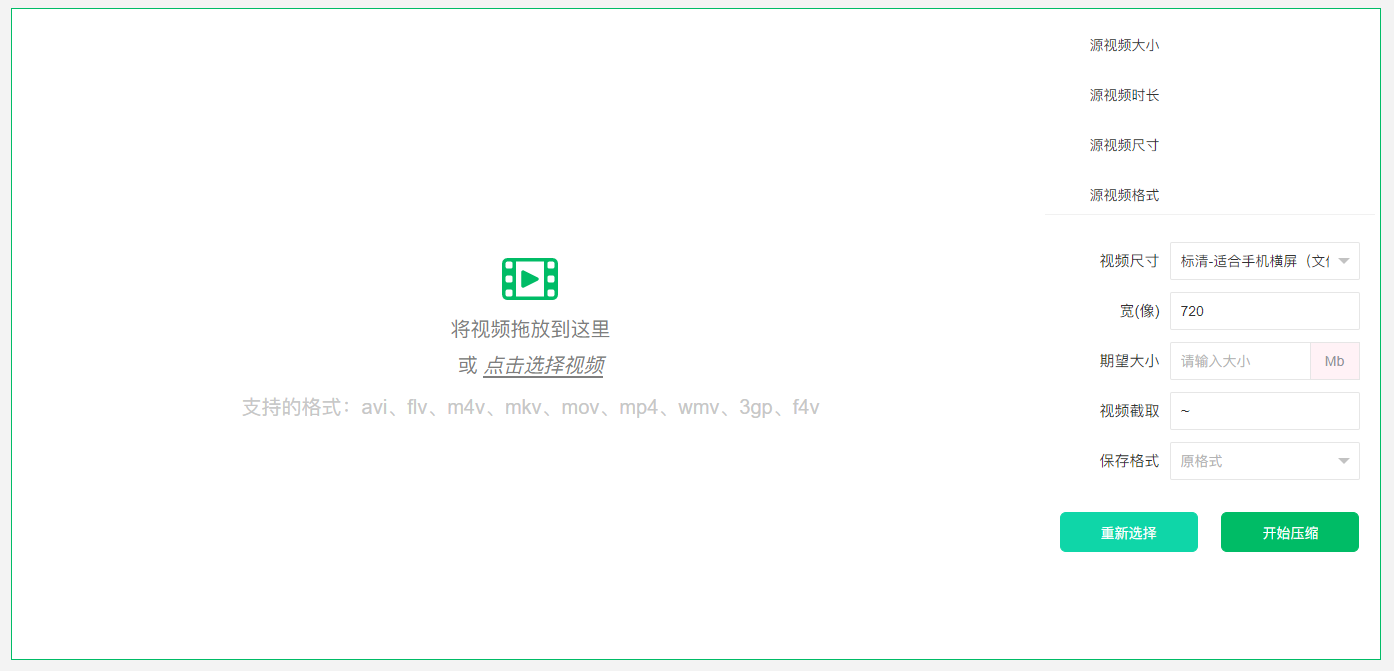
四、总结
综上所述,视频压缩方法多种多样,以上五个视频压缩方法都比较简单且常用,大家可以根据实际需求选择合适的压缩方式。需要注意的是,压缩视频时可能会牺牲一定的画质或完整性,因此在操作之前请确保已经备份了原始视频文件。更多关于电脑的小技巧,请持续关注金舟软件!
推荐阅读:
如何压缩gif大小不改变画质?7个gif压缩免费工具值得一试(NEW)
温馨提示:本文由金舟软件网站编辑出品转载请注明出处,违者必究(部分内容来源于网络,经作者整理后发布,如有侵权,请立刻联系我们处理)
 已复制链接~
已复制链接~






































































































































